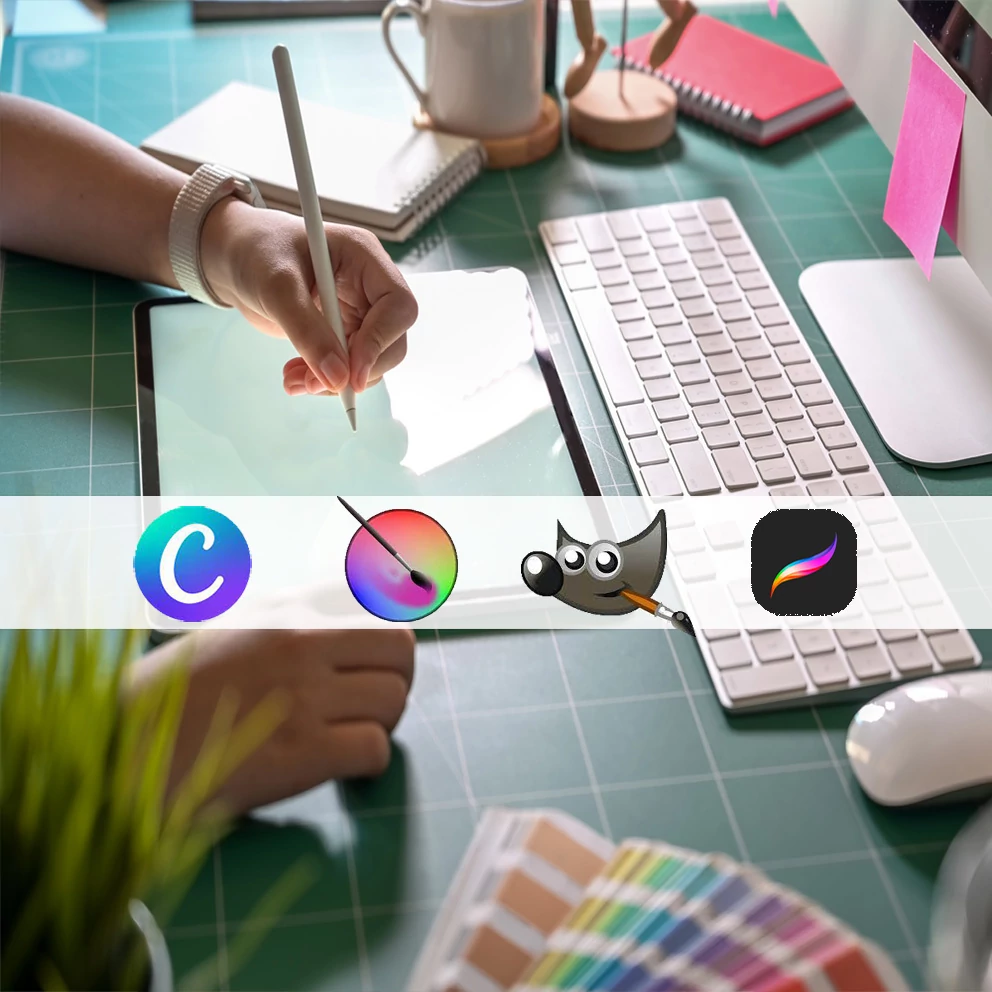
Vous trouvez qu’Adobe Photoshop est trop complexe, limité ou cher ? Vous n’êtes pas le seul.
Avec une part de marché de 34%, c’est le choix de beaucoup, mais il n’est pas le seul sur le marché.
Nous avons testé plus de 40 options pour vous présenter 21 alternatives plus accessibles pour vos compétences et votre budget. Certaines alternatives à Photoshop ci-dessous sont meilleures pour des cas d’utilisation spécifiques.
Swipez à droite pour trouver votre coup de cœur.
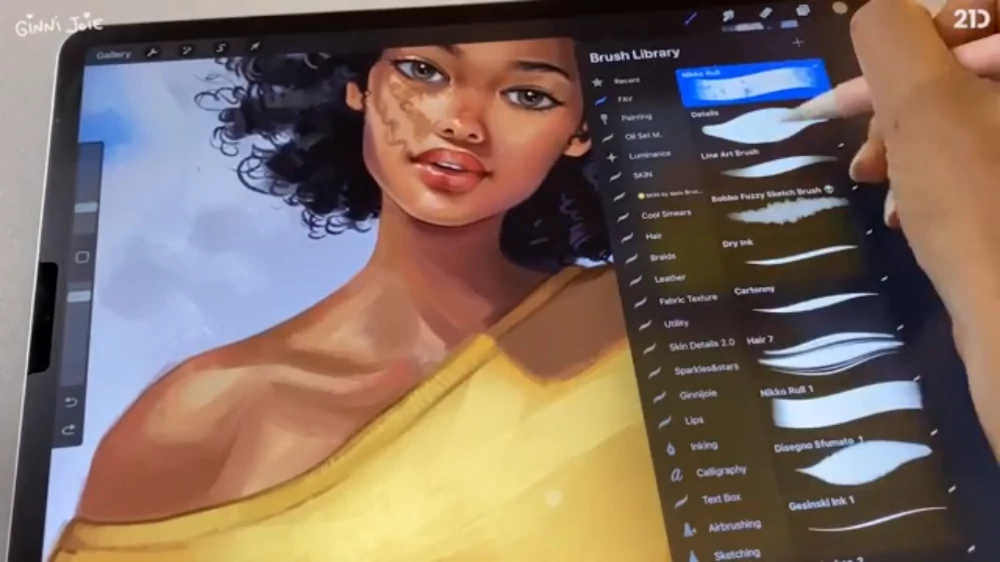
Procreate est pensé pour les iPad et les iPhones, avec une interface conviviale qui séduit ceux qui aiment la sensation tactile de l’art traditionnel tout en profitant des avantages du numérique.
L’interface est conviviale et séduira ceux qui aiment la sensation tactile de l’art traditionnel tout en recherchant les avantages du numérique.
L’application propose une bibliothèque de plus de 200 pinceaux qui peuvent imiter diverses textures, du trait d’encre au fusain, et offre également la possibilité de télécharger des pinceaux supplémentaires parmi une multitude de packs disponibles.
Des gestes rapides avec les doigts, baptisés “power moves,” simplifient le processus créatif. Par exemple, un double tapotement de deux doigts permet d’annuler une action, et un triple tapotement de la rétablir.
En pus de la 2D, Procreate vous permet de peindre des modèles 3D, élargissant ainsi la portée de ce que vous pouvez concevoir.
21 Draw propose plusieurs cours pour vous initier à Procreate. Vous pouvez consulter ces cours ici.
Cependant, étant exclusivement compatible avec les appareils Apple, ses possibilités sont limitées. Bien qu’il ne puisse pas rivaliser avec les fonctionnalités d’édition étendues de Photoshop, Procreate propose une alternative abordable et intuitive.
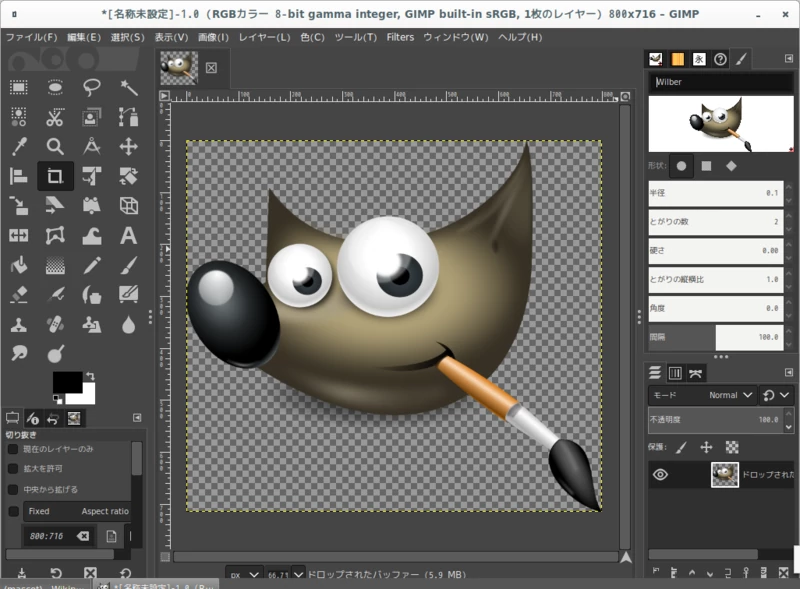
GIMP, acronyme de GNU Image Manipulation Program, se distingue en tant qu’alternative open source et gratuite à Adobe Photoshop.
GIMP dispose d’un grand nombre d’outils d’édition d’images, d’outils de texte puissants et d’une solide prise en charge des calques, reflétant bon nombre des capacités fondamentales de Photoshop.
Cependant, l’interface de GIMP semble démodée et encombrée, manquant de la conception moderne et intuitive de Photoshop. En termes de performances, GIMP est parfois plus lent que son homologue Adobe.
GIMP nécessite l’installation d’une application tierce pour ouvrir des fichiers d’appareil photo au format raw, ce qui peut être gênant pour les photographes ou les professionnels travaillant régulièrement avec des fichiers raw.
Enfin, au moment de la rédaction de cet article, GIMP ne dispose pas d’outils d’IA intégrés (bien qu’il existe des plugins d’IA). Alors que Photoshop propose de nombreuses fonctionnalités assistées par l’IA, telles que la sélection d’objets et le remplacement du ciel, ces capacités avancées ne sont pas actuellement disponibles dans GIMP.

Une caractéristique remarquable de Krita est sa vaste sélection d’outils de pinceaux. Avec plus de 100 types de pinceaux, neuf moteurs de pinceaux distincts et un stabilisateur de pinceau, Krita offre une expérience de peinture unique et immersive qui rivalise avec Photoshop.
L’interface utilisateur de Krita ressemble à celle de Photoshop et facilite une transition en douceur pour ceux qui sont familiers avec Photoshop.
Cependant, il est important de noter que Krita se concentre principalement sur la peinture numérique et ne dispose pas de certains outils et fonctionnalités de retouche photo présents dans Photoshop.
Les principales différences incluent l’absence d’une barre d’historique, d’un filtre RAW et de commandes tactiles.
Krita manque également de certaines des capacités plus avancées de Photoshop, comme les outils de manipulation de texte, les outils graphiques 3D et les fonctionnalités alimentées par l’IA. En termes de performances, Krita peut parfois être légèrement plus lent que Photoshop.
Cependant, Krita équilibre ces limitations avec une gestion robuste des calques, des interfaces personnalisables et une compatibilité avec la plupart des fichiers PSD.
Sa disponibilité sur les plateformes Linux, Mac et Windows garantit également son accessibilité pour de nombreux utilisateurs.
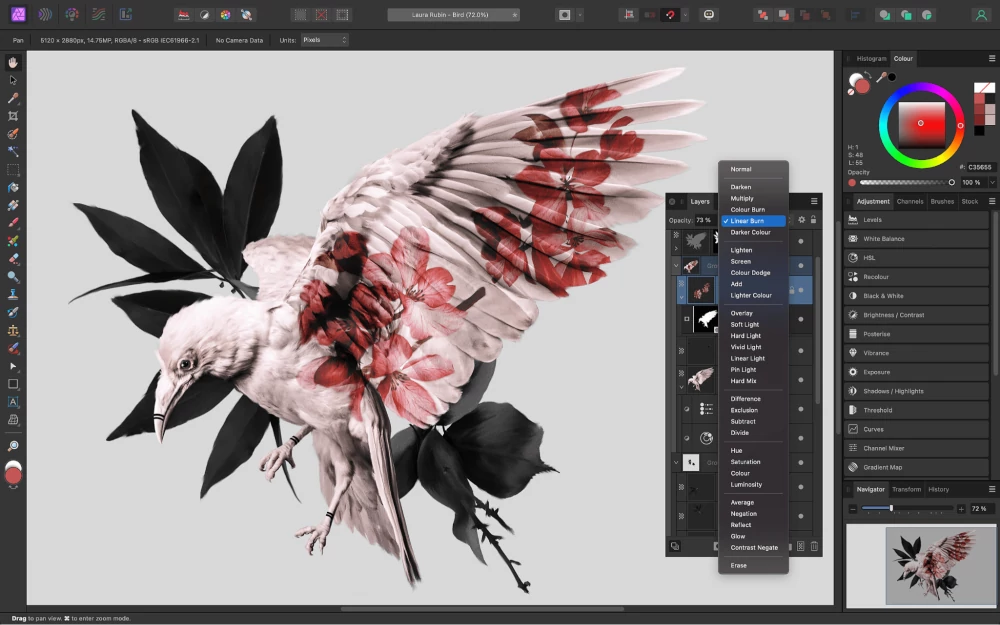
Affinity Photo est un excellent choix pour les photographes qui souhaitent créer des images HDR, des panoramas, des empilements de mises au point et des filtres de séparation de fréquence. Il fait partie d’un trio d’applications comprenant Affinity Designer et Affinity Publisher, offrant une suite complète de conception.
L’interface d’Affinity Photo est remarquablement similaire à celle de Photoshop, facilitant la transition.
Affinity Photo prend en charge l’édition non destructive grâce aux calques, permettant aux utilisateurs de créer des designs complexes sans altérer les images originales. L’une de ses fonctionnalités distinctives est un filtre de séparation de fréquence dédié, un outil recherché pour ceux qui pratiquent une édition précise.
Bien qu’Affinity Photo propose une gamme étendue d’outils d’édition, il n’atteint pas les fonctionnalités avancées de Photoshop, telles que des outils de retouche sophistiqués et le rendu 3D. Affinity Photo manque également d’un système de gestion de fichiers intégré similaire à Lightroom, ce qui rend la manipulation de grandes collections de photos plus difficile.
Les utilisateurs doivent également être conscients que travailler avec des fichiers très volumineux dans Affinity Photo peut entraîner des ralentissements, une limitation que l’on ne rencontre généralement pas dans Photoshop.
Affinity Photo propose un modèle économique avantageux avec un paiement unique, et les mises à niveau de version bénéficient de remises.
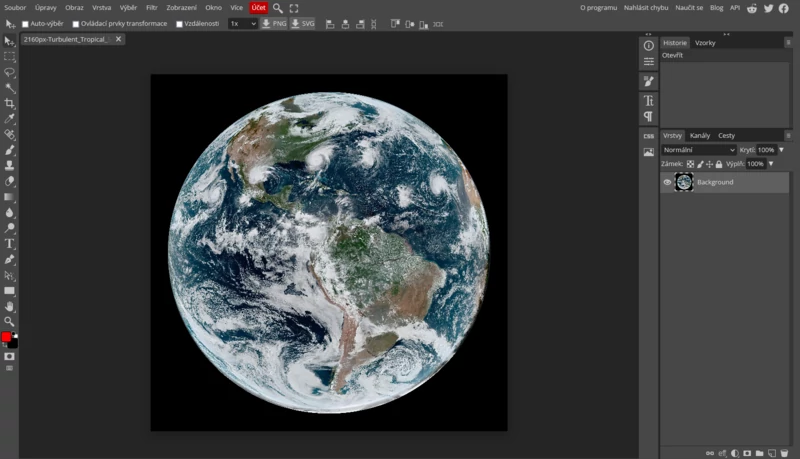
Photopea Online Photo Editor est une alternative en ligne à Photoshop et constitue un excellent outil pour des tâches simples telles que le redimensionnement de photos, dépassant ainsi le temps de chargement relativement lent de Photoshop.
En tant qu’éditeur basé sur le navigateur, Photopea offre une compatibilité sur diverses plates-formes et prend en charge nativement de nombreux formats de fichier, notamment PSD, XCF, Sketch, XD et CDR.
Les utilisateurs peuvent également exporter leurs projets sous forme de fichiers PSD, JPG, PNG ou SVG. Comme Photoshop, Photopea propose un outil de plume et de pinceau puissant, prend en charge le travail avec des calques et des masques de calque, et permet les modes de fusion. Il offre également plusieurs ajustements procéduraux, tels que la modification de la luminosité et de la netteté ou l’ajout d’effets de flou.
En termes de similitudes, Photopea et Photoshop offrent des ensembles d’outils étendus et la prise en charge des calques et des masques, des modes de fusion, ainsi qu’une large gamme de formats de fichier.
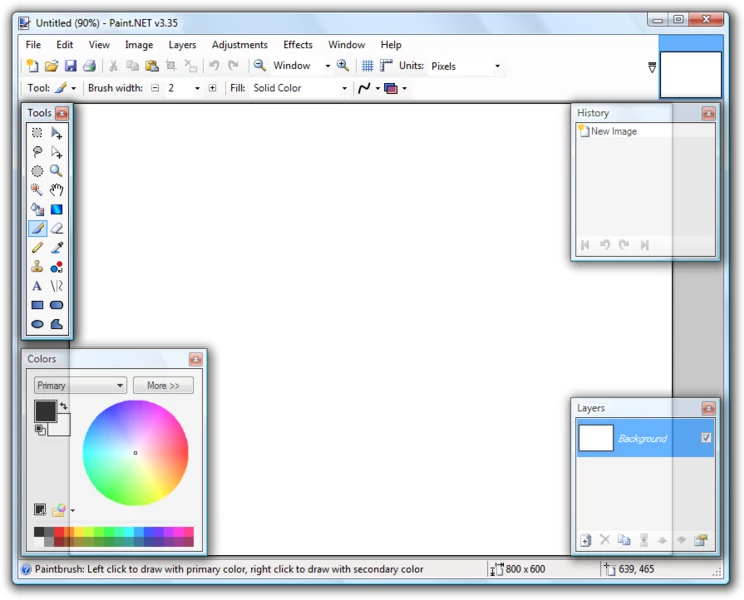
Initialement conçu comme une alternative gratuite à l’application Paint de base de Microsoft, Paint.NET s’est transformé en un puissant outil d’édition de photos et sert maintenant d’alternative viable à Photoshop pour l’édition d’images numériques.
Paint.NET est particulièrement adapté aux débutants ou aux amateurs qui ont besoin d’un outil simple pour des tâches basiques d’édition de photos. Cependant, il ne propose pas la gamme étendue de fonctionnalités que l’on trouve dans Photoshop. Bien qu’il offre des outils d’édition essentiels, il ne prend pas en charge des capacités avancées telles que des pinceaux personnalisés, la sensibilité à la pression pour les stylets numériques, ou des outils de retouche photo approfondis.
Paint.NET est disponible uniquement pour les ordinateurs de bureau Windows.
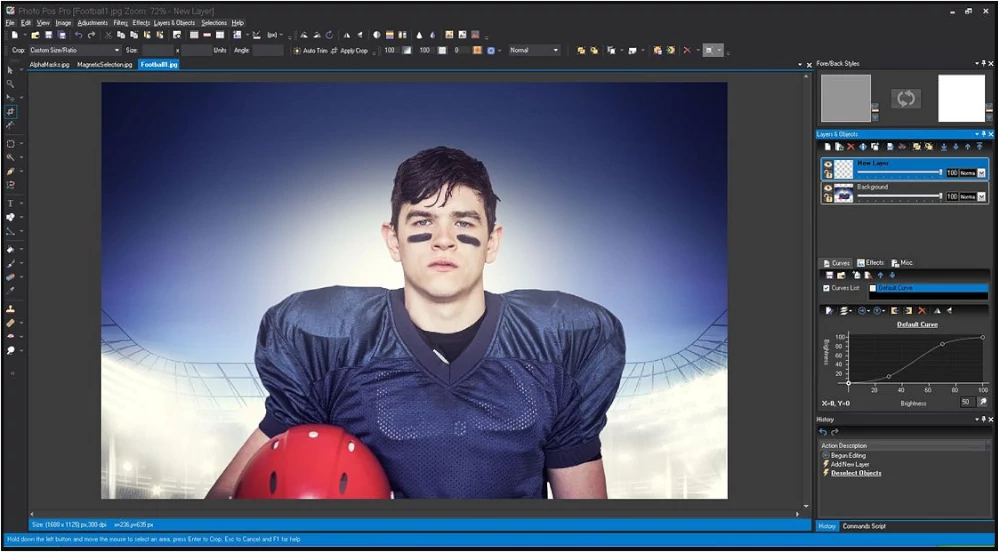
Photo Pos Pro est une suite complète d’édition d’images qui rivalise directement avec Photoshop. Son interface simple et intuitive le distingue des autres alternatives à Photoshop telles que GIMP.
Par exemple, les utilisateurs peuvent passer à la disposition « novice » pour des tâches d’édition essentielles.
Pour les utilisateurs plus expérimentés, la disposition « expert » de Photo Pos Pro offre une gamme d’outils de réglage fins, tels que des courbes manuelles et des ajustements de niveaux, similaire au contrôle détaillé fourni par Photoshop.
Comme Photoshop, Photo Pos Pro offre de nombreuses couches et masques, des pinceaux de guérison et de clonage, et prend en charge les fichiers RAW ; cependant, il existe des différences clés entre les deux. Photo Pos Pro est parfois lent, a des limitations sur la taille des fichiers exportés, et la disposition « expert » a une courbe d’apprentissage. Ce logiciel est compatible avec Mac et Windows.
Compatible sur Mac et Windows.
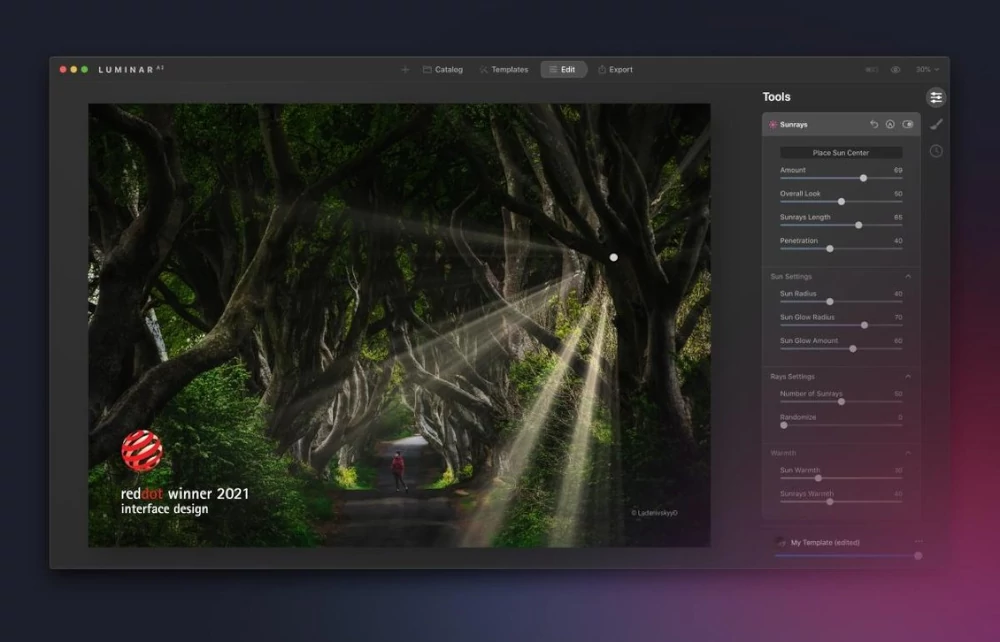
Luminar AI constitue une alternative solide à Photoshop pour les utilisateurs recherchant un outil d’édition de photos abordable et facile à utiliser avec des capacités d’IA.
Luminar AI permet l’exécution facile de modifications avancées que les débutants pourraient trouver difficiles. Il identifie automatiquement et masque des éléments dans une image, tels que le ciel, les cheveux, la peau ou les yeux, des tâches généralement effectuées manuellement. Luminar AI peut également analyser votre image et suggérer les meilleurs modèles pour votre photo.
Une caractéristique remarquable de Luminar AI est son remarquable outil de remplacement de ciel. Cette fonctionnalité permet aux utilisateurs de remplacer le ciel dans une image de manière transparente, créant un effet visuel naturel et époustouflant.
Luminar AI dispose également d’excellents outils d’édition de portrait. Avec ceux-ci, vous pouvez perfectionner les tons de peau, améliorer les yeux et modifier les corps sans créer une apparence artificielle. Le logiciel prend également en charge les fichiers RAW, garantissant que la qualité de vos images reste de premier ordre.
Cependant, comparé à Photoshop, Luminar AI présente certaines limitations. Il ne propose pas d’édition basée sur les calques, rendant la gestion de plusieurs calques difficile. Il lui manque également les fonctionnalités d’édition côte à côte et par lots fournies par Photoshop. Malgré ces inconvénients, les fonctionnalités uniques alimentées par l’IA de Luminar AI en font une alternative notable à Photoshop.
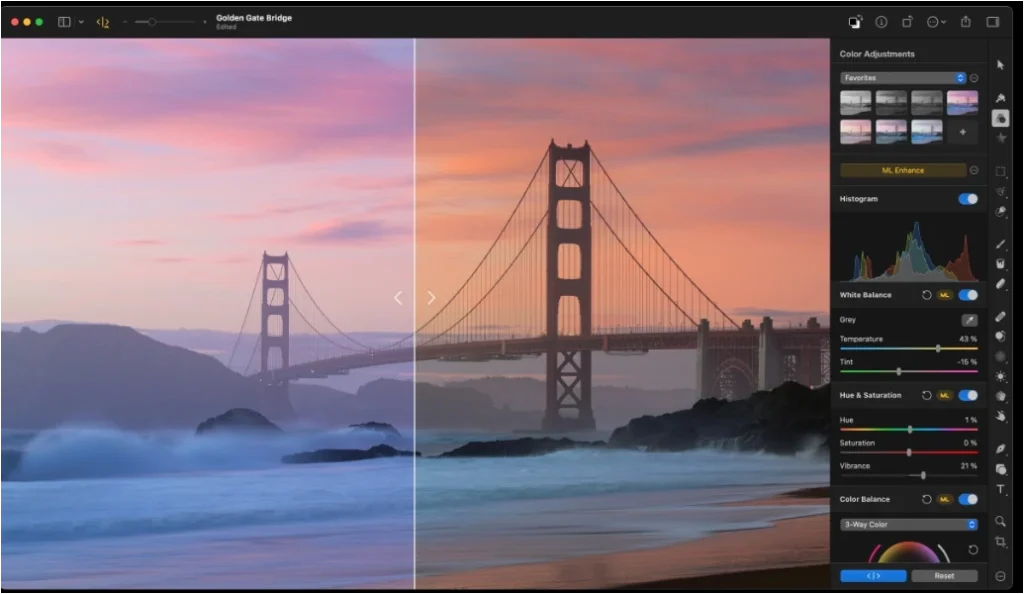
Pixelmator Pro est un outil exclusif à Mac qui constitue une alternative simplifiée à Adobe Photoshop, combinant des fonctionnalités d’édition de photos, d’illustration et de peinture.
Comme Photoshop, il offre une édition d’image non destructive et prend en charge des fonctionnalités telles que les onglets, le mode plein écran et la vue partagée. Son interface est plus minimaliste et, par conséquent, moins intimidante pour les débutants.
Une fonctionnalité unique est l’option d’« interface cachée », permettant aux utilisateurs de se concentrer uniquement sur leur image sans distractions. Bien que Pixelmator Pro n’ait pas l’ensemble de fonctionnalités étendu de Photoshop, il est plus léger, plus rapide et plus abordable, ce qui le rend adapté aux tâches d’édition de photos de base.
Des fonctionnalités remarquables incluent l’outil Magic Background Eraser pour faciliter la suppression d’arrière-plan et l’outil Select and Mask Tool pour des sélections avancées.
La récente prise en charge de la puce M1 Ultra d’Apple améliore encore ses performances. Cependant, il est à noter que Pixelmator Pro est limité aux utilisateurs de Mac.

@Ranan Huang, wikimedia.org
ArtRage est une alternative unique à Adobe Photoshop, particulièrement pour les utilisateurs recherchant une plateforme numérique imitant la peinture et le dessin traditionnels. Comme Photoshop, ArtRage propose des calques, des modes de fusion, des guides, des grilles et des outils de mise en page en perspective.
Cependant, il se distingue en se concentrant sur la reproduction d’outils de peinture traditionnels, tels que des huiles réalistes, des crayons, des aquarelles et des textures de toile. Les utilisateurs peuvent virtuellement étaler et mélanger des huiles épaisses, esquisser avec des crayons et créer des traits délicats d’aquarelle qui réagissent à la texture de la toile, donnant l’impression d’un studio d’art numérique.
La version récente, Vitae, améliore encore ces fonctionnalités pour les utilisateurs de Windows et de macOS. Alors que Photoshop est connu pour ses vastes capacités d’édition photo et de conception graphique, la force d’ArtRage réside dans son approche intuitive et abordable de la peinture numérique. Il est également disponible sur iOS et Android, le rendant plus accessible sur différents appareils, bien que ces applications soient payantes séparément.
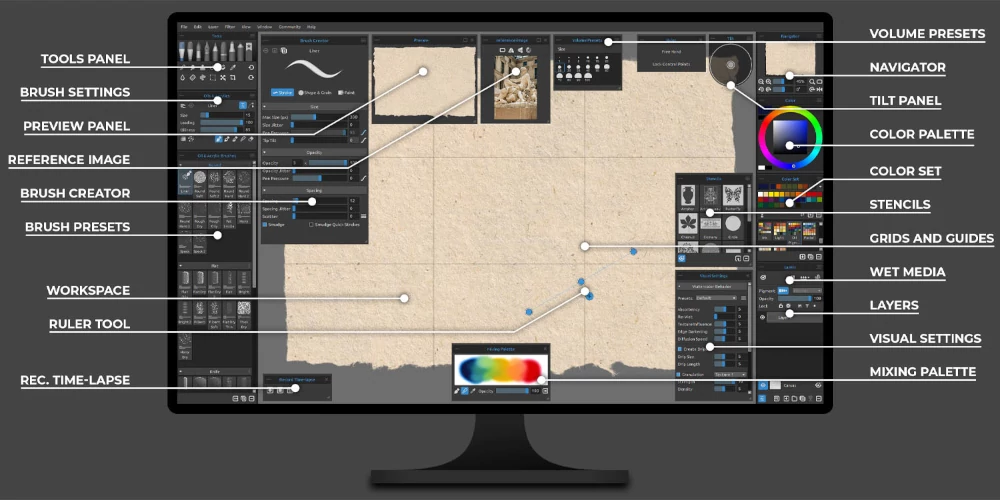
@escapemotions.com
Rebelle 6 est idéal pour les artistes qui veulent créer de l’art numérique qui ressemble à des peintures traditionnelles, et tout comme Photoshop, il dispose de fonctionnalités d’édition avancées.
Ce qui le rend différent, c’est sa capacité à être utilisé pour créer de l’art numérique qui ressemble à de véritables peintures à l’aquarelle, à l’acrylique ou à l’huile. Les pinceaux de Rebelle 6 fonctionnent comme ils le feraient sur une toile ou du papier réels.
Avec Rebelle 6, les artistes peuvent créer des images numériques qui imitent l’apparence et la sensation de peintures à l’aquarelle, à l’acrylique ou à l’huile, avec des pinceaux qui interagissent naturellement avec différents paramètres de toile et de papier.
Le logiciel propose des fonctionnalités telles que le mélange manuel des couleurs, un outil de soufflage pour déplacer la peinture, et une collection de pochoirs. Des outils de transformation et de déformation permettent aux utilisateurs de modifier les proportions et les formes de leurs œuvres.
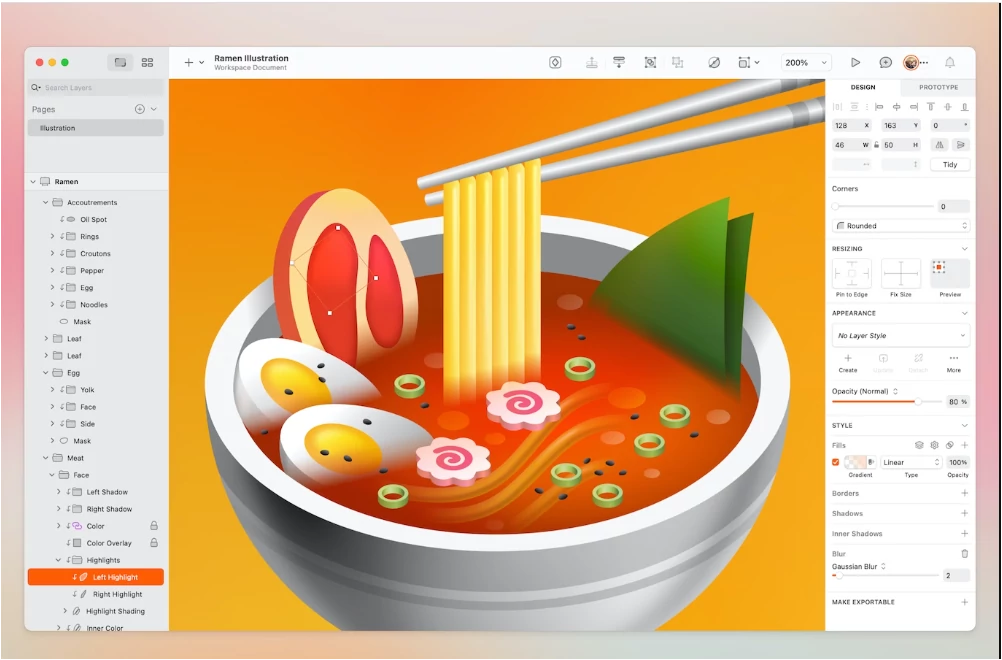
Sketch possède une interface propre, prend en charge le zoom infini et gère efficacement les formes vectorielles, ce qui en fait un choix de premier plan pour l’art vectoriel.
Sketch partage de nombreuses fonctionnalités avec Photoshop, notamment les calques, les dégradés, les sélecteurs de couleurs et les préréglages de style. La popularité du logiciel a conduit à de nombreux plugins contribués par la communauté, qui étendent ses fonctionnalités de manière similaire à l’écosystème de plugins de Photoshop.
Les opérations mathématiques de Sketch facilitent l’édition, et ses outils Linked Data permettent de créer des maquettes et prototypes plus réalistes.
Sketch fonctionne exclusivement sur Mac et ne possède pas de capacités d’édition raster. Malgré ces limitations, Sketch facilite la collaboration en temps réel, permettant aux développeurs d’inspecter et de mesurer les designs à travers les navigateurs et les systèmes d’exploitation.
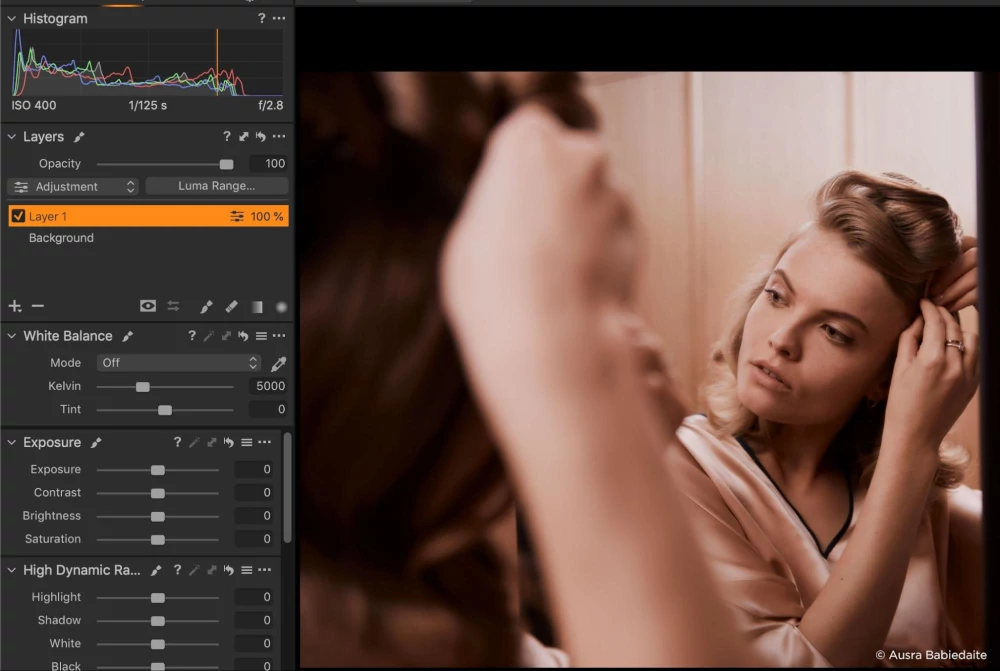
Capture One, un logiciel de retouche photo, est une excellente alternative à Photoshop pour les photographes qui souhaitent obtenir une qualité exceptionnelle de conversion de fichiers RAW et des couleurs exceptionnelles dans leurs photographies. Ce programme dispose d’une interface conviviale, d’importations rapides et d’excellents outils d’ajustement photo.
Capture One n’est pas bon marché. Il coûte 299 $ pour l’option de paiement unique au moment de la rédaction et 179 $ pour un abonnement d’un an. Le plan d’abonnement mensuel coûte 24 $ par mois, ce qui est encore plus cher que le plan correspondant pour Photoshop.
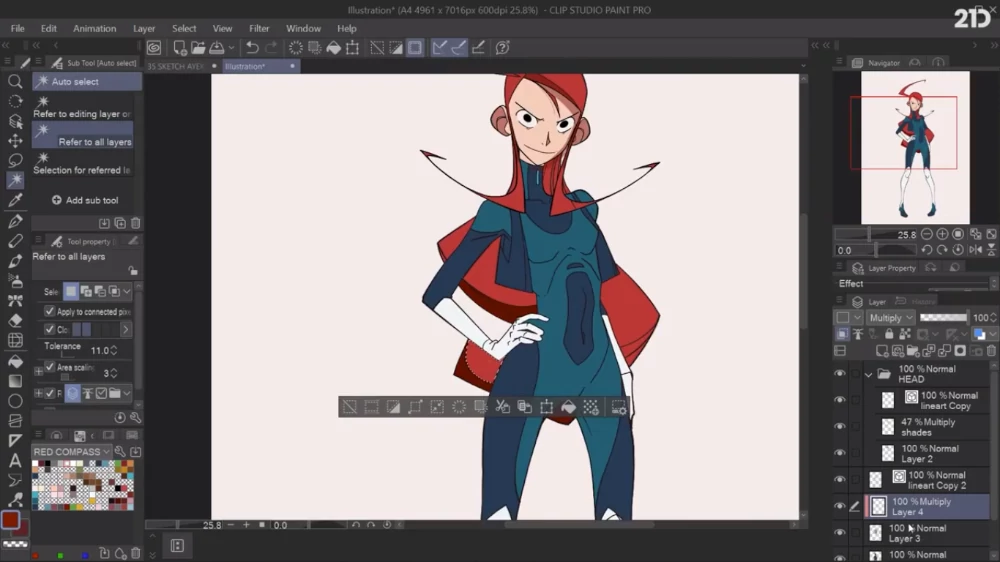
Clip Studio Paint mérite une attention sérieuse.
Il est spécialement conçu pour l’art numérique, le différenciant des logiciels centrés sur la photo. Il offre un excellent rapport qualité-prix, surtout avec ses essais gratuits. La plateforme propose des outils spécialisés adaptés à la création artistique, des options de couleur avancées aux pinceaux personnalisables. Bien qu’il y ait une courbe d’apprentissage, les avantages artistiques en valent la peine.
Cependant, les différences sont également prononcées. La puissance de Photoshop en matière de manipulation photo et de conception graphique n’est pas égalée par Clip Studio Paint. L’accès à toutes les fonctionnalités de Clip Studio Paint, telles que les trames illimitées et la conversion d’images et de modèles 3D en lignes et en hachures, peut devenir considérablement coûteux. La saisie de texte est également plus attrayante visuellement dans Photoshop.
Bien que Photoshop soit convivial pour les débutants, l’interface de Clip Studio Paint peut sembler confuse.
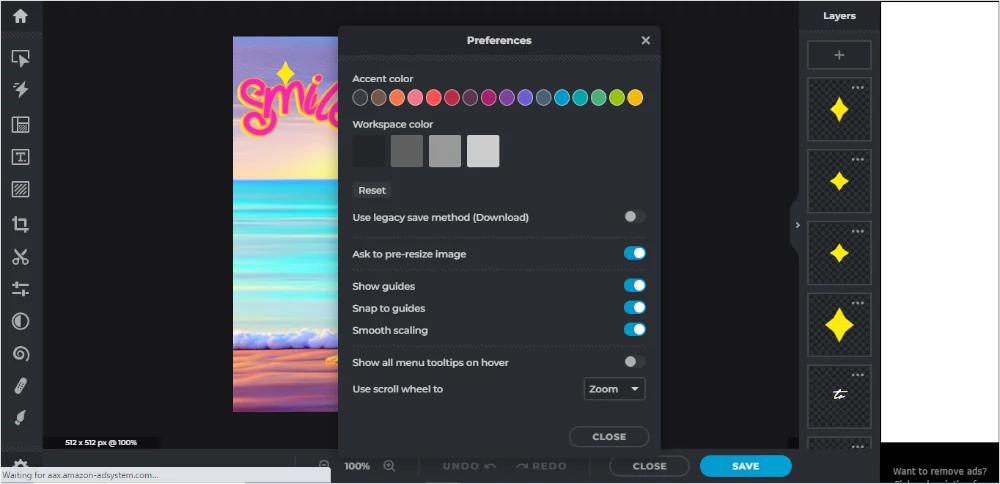
Pixlr X est la dernière version de l’éditeur Pixlr. Construit sur HTML5, Pixlr X est compatible avec n’importe quel navigateur moderne et système d’exploitation, le rendant accessible à de nombreux utilisateurs.
Pixlr X offre la prise en charge des calques, plusieurs modes de fusion et une variété d’outils d’ajustement d’image. Il comprend également des fonctionnalités uniques telles qu’un outil Auto-Fix pour éviter une sur-édition et un outil de désembuage.
Cependant, Pixlr, en tant qu’application basée sur le cloud, n’offre pas la même profondeur de fonctionnalités que Photoshop basé sur le bureau. Certains de ses outils, comme le pinceau de correction, sont plus lents, et il manque la facilité d’installation de jeux de polices supplémentaires.
Malgré ces différences, l’accessibilité de Pixlr X, son interface moderne et son ensemble de fonctionnalités robuste en font une alternative viable à Photoshop pour de nombreux utilisateurs.
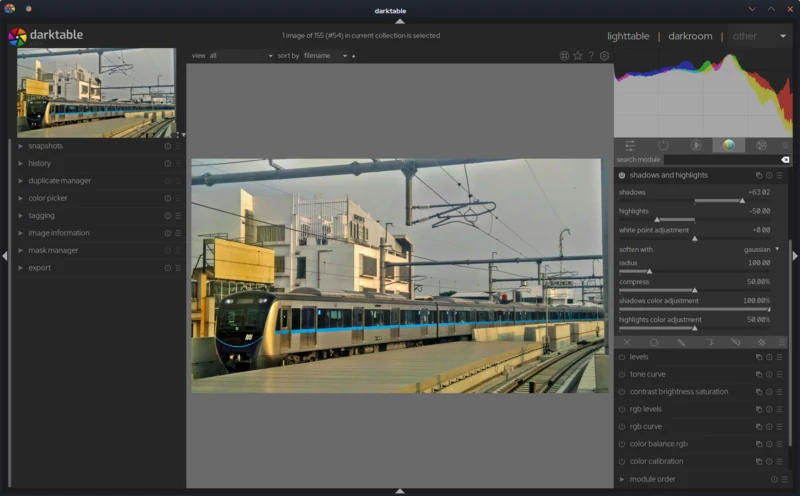
Darktable est une alternative open source sérieuse pour les photographes qui nécessitent un traitement robuste des fichiers RAW. Comme Photoshop, il offre une édition non destructive, une gestion avancée des couleurs et la possibilité de gérer plusieurs éditions d’images simultanément.
Des fonctionnalités uniques, telles que des préréglages personnalisables et diverses options d’exportation, de JPG basse résolution à des images TIFF 16 bits et EXR haute résolution, ajoutent à son attrait.
Darktable manque d’outils de retouche détaillée et de suppression de taches. Lors des tests de cet outil, nous avons également constaté quelques problèmes de performance, notamment des vitesses lentes et des plantages occasionnels lors de la manipulation de gros fichiers.
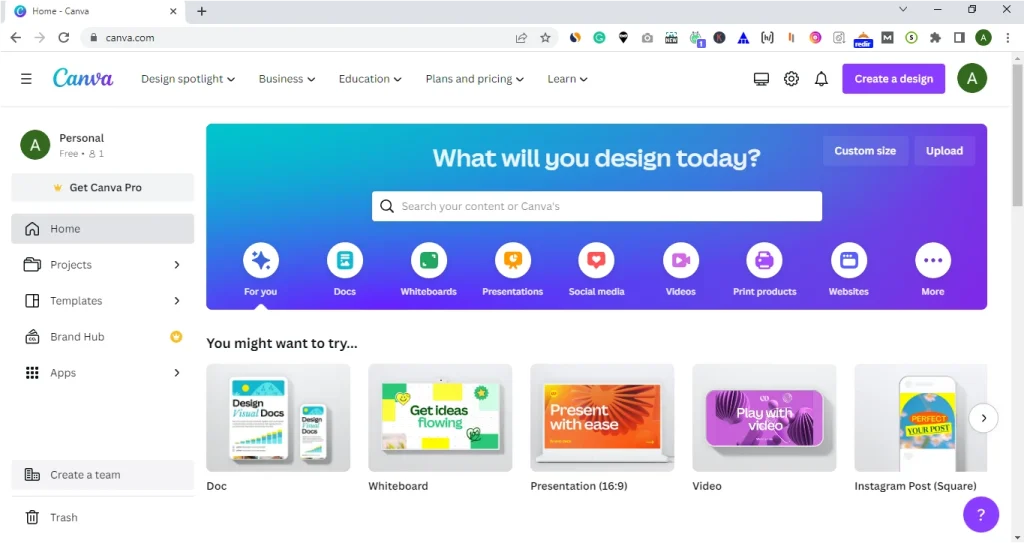
Canva est un outil impressionnant de conception graphique qui permet aux débutants de créer des graphiques époustouflants, tels que des logos, des bannières, des graphiques pour les médias sociaux et des présentations.
Avec sa fonctionnalité intuitive de glisser-déposer et une vaste sélection de modèles préconçus, Canva est un excellent choix pour les débutants recherchant une alternative conviviale à Photoshop.
L’un des avantages notables de Canva est son accessibilité et son prix peu coûteux pour un large public. Il propose à la fois des plans gratuits et payants.
Les outils d’édition d’images et de vidéos de base fournis par le plan gratuit de Canva sont suffisants pour la plupart des besoins de conception graphique de base. En revanche, Photoshop exige de l’expertise et un logiciel coûteux, le rendant intimidant pour les novices.
La bibliothèque étendue de modèles personnalisables de Canva accélère le processus de création graphique pour les non-professionnels, leur accordant une liberté créative et un contrôle sur le produit final.
Cependant, Canva présente certaines limitates par rapport à Photoshop. Il a moins de formats d’exportation et ne prend pas en charge le format PSD. De plus, la gamme d’applications et d’intégrations de Canva est relativement limitée, ce qui peut entraver le flux de travail et la productivité de l’utilisateur.
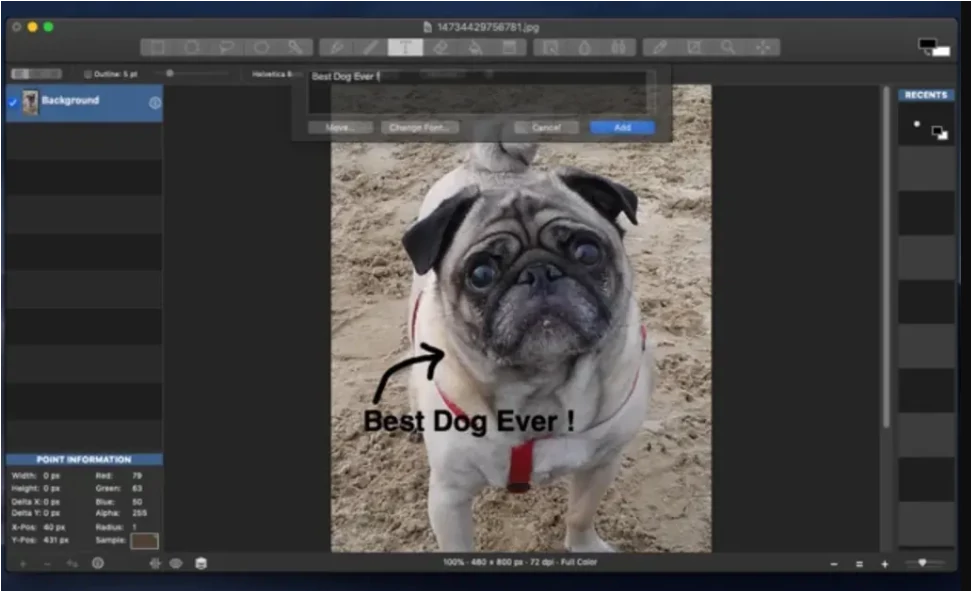
Seashore, conçu spécifiquement pour macOS, est un éditeur d’images open source. Enraciné dans les principes de GIMP, il offre une interface utilisateur Cocoa simple et conviviale pour les débutants. Bien qu’il ne soit pas à la hauteur des capacités étendues de Photoshop, Seashore offre des fonctionnalités cruciales telles que la prise en charge des calques, des pinceaux anti-aliasing et six effets de dégradé.
Un aspect unique de Seashore est sa prise en charge de la sensibilité à la pression, en faisant un excellent atout pour les utilisateurs de tablettes graphiques sensibles à la pression. En termes de compatibilité des fichiers, Seashore brille en prenant en charge un large éventail de formats tels que TIFF, PNG, JPEG, JPEG 2000, XCF et HEIC.
Cependant, Seashore manque d’effets intégrés, ne prend pas en charge les fichiers PSD et son interface utilisateur semble obsolète.
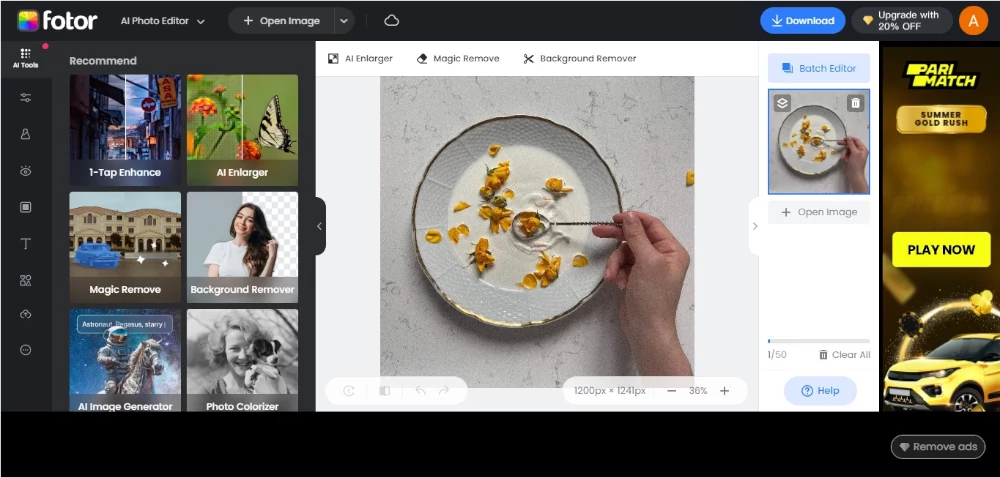
Fotor est un éditeur de photos facile à utiliser similaire à Photoshop, adapté aux débutants comme aux experts. Il dispose d’outils d’IA pour des améliorations rapides de photos et de suppression automatique de l’arrière-plan, ce qui est idéal pour les photos de produits et les médias sociaux.
Fotor propose également une retouche de portrait, un créateur de collages, des outils de conception graphique et des modèles préconçus. Cependant, il n’a pas les fonctionnalités avancées d’édition artistique et de calque de Photoshop, et certaines fonctionnalités, comme la création de NFT, nécessitent un compte premium.
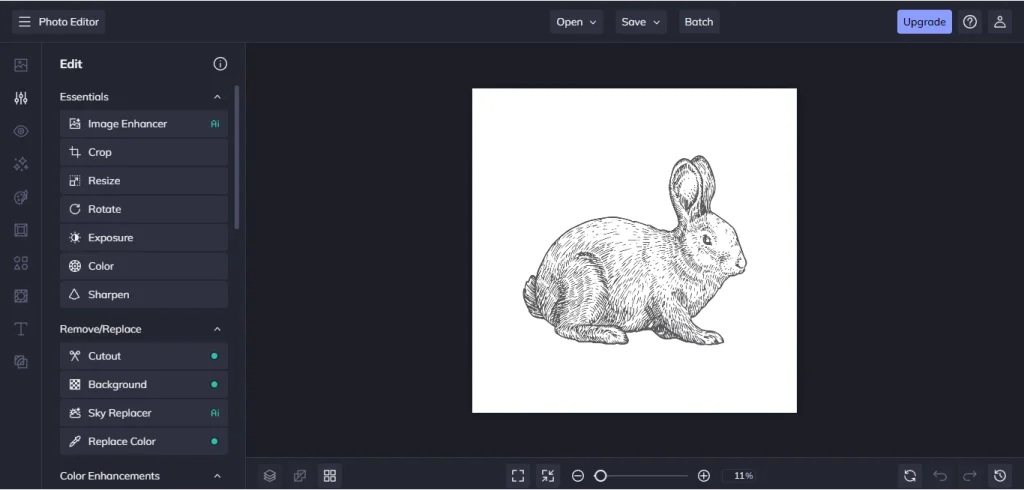
BeFunky est une alternative simple à Photoshop, parfaite pour les débutants. Son interface facile permet aux utilisateurs de modifier rapidement des photos, d’ajouter du texte, des filtres, et plus encore. Il dispose de divers effets et d’outils d’IA pour améliorer les images en quelques clics seulement. Cependant, il est plus basique que Photoshop, avec des options de réglage limitées. Certaines fonctionnalités avancées nécessitent également un compte premium.
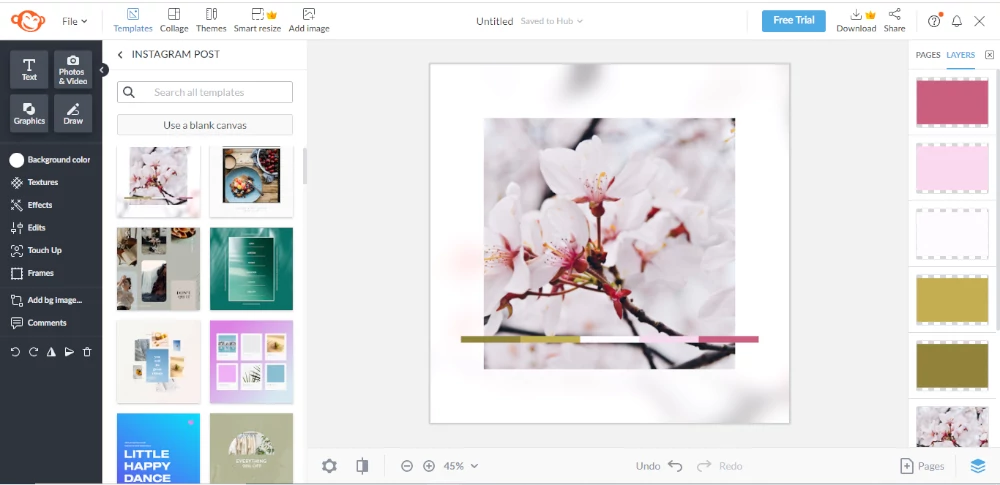
PicMonkey est un éditeur d’images en ligne simple, plus simple que Photoshop. Il fonctionne dans le navigateur et est idéal pour ceux qui découvrent le design graphique. Il propose des modèles, des polices, des photos de stock et des outils pour les légendes et les filigranes.
Cependant, il manque des capacités d’édition avancées de Photoshop. Bien que PicMonkey soit bon pour des conceptions de base, son coût peut sembler élevé compte tenu de ses fonctionnalités, surtout par rapport aux vastes outils de Photoshop. Pour une édition professionnelle, Photoshop reste le premier choix.
Voici la liste complète des 21 meilleures alternatives à Photoshop. Le choix qui convient le mieux dépend de vos besoins spécifiques et de votre budget. Alors que certains peuvent trouver des logiciels gratuits ou basés sur le Web adéquats, d’autres pourraient tirer davantage de bénéfices d’une option payante, riche en fonctionnalités.
Prenez le temps d’explorer les fonctionnalités et les capacités de chacun, puis choisissez celui qui correspond parfaitement à vos critères. Vous pourrez aisément stimuler votre créativité grâce aux bons outils.
Si vous êtes à la recherche du logiciel idéal pour créer de l’art numérique, nous vous recommandons la lecture de notre article “Les 11 meilleurs logiciels d’art numérique.” C’est un guide complet adapté à vos besoins.
Pour ceux qui souhaitent améliorer leurs compétences en illustration numérique, nos cours “Illustration numérique pour débutants” et “Le dessin numérique sur Procreate pour débutants” sont d’excellents points de départ.
Si vous visez à perfectionner vos compétences générales en dessin, nos cours “Principes de base du dessin” et “Apprendre à dessiner en 21 jours” peuvent vous offrir l’orientation experte dont vous avez besoin. N’oubliez pas de consulter notre collection complète de nos cours en ligne, couvrant chaque sujet pour vous aider à perfectionner vos compétences en dessin.
Sad to see sketchbook pro not make it on the list.
Right? It's a very good paint program, and 100% free.
Great article! I think it would help a lot to add whether the program supports importing photoshop brushes onto the pros/cons list for each program. For example, procreate and i believe clip studio paint can import photoshop brushes.
Répondre